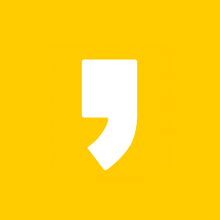앵커 텍스트에 대하여
블로그에 글을 아무리 열심히 적더라도 실제로 노출이 되지 않고, 사이트들이 신뢰할 수 없다면서 내 글을 보여주지 않으면 무용지물입니다.
특히 티스토리같은 경우는 다음과 연계되어있어, 자동으로 다음에는 노출이 되지만 한동안은 구글 콘솔이나 네이버 서치 어드바이저를 통해서 내가 글을 발행했다는 것을 알려줘야 합니다.
하지만 그럼에도 문제가 일어나는 경우가 있습니다. 바로 네이버에서 입니다.

서치 어드바이저에서 보면 '링크 관리'에 '사이트 내 링크의 구조 개선이 필요합니다'라고 뜨고 있습니다.
저도 이것을 보고 어떻게 개선해야 할지 몰랐는데, 생각보다 답은 쉬웠습니다. 실제로 유효한 링크를 달아주면 되는 것이었습니다.
이것을 '앵커 텍스트'라고 합니다.
쉽게 말씀드리자면 내 문서에서 다른 문서와 사이트를 소개하는 링크나 텍스트를 넣는 것입니다.
그럼 어떻게 넣을 수 있는지 방법을 살펴보도록 하겠습니다.
앵커 텍스트를 입력하는 방법
내가 적은 글 위에 링크를 입력하면 됩니다.

1. 먼저 글을 작성합니다.
2. 작성된 글 위 중요 키워드를 드래그하여 선택합니다.
3. 상단 링크 아이콘을 통해서 원하는 사이트로 링크를 연동합니다.
4. 대체 택스트로 같이 작성해 줍니다. 이것이 앵커 텍스트의 타이틀이 되기 때문에 반드시 작성해주기로 합니다.
이 방법 외의 다른 방법도 있습니다.
바로 내가 작성했던 글을 새롭게 작성하는 글에 연동하는 것입니다.
이전 발행 글 넣기를 통해서 적용하기

글을 작성하다가 글쓰기 메뉴를 이용하여 '플러그인'에서 '이전 발행 글 넣기'로 연결해 주면 됩니다.
이미지에서 앵커 택스트 삽입하기

글을 작성하며 이미지를 넣으시는 분들이 많을 겁니다.
이때 구글은 시각 청각 장애를 가진 이용자들도 내 자료를 더 활발하게 활용할 수 있길 바라며, 이미지를 대체할 수 있는 방법을 개발 중입니다.
따라 이미지에 텍스트를 작성하면 됩니다.
방법은 간단합니다. 이미지를 글 중에 넣고 선택한 뒤 상단 메뉴에서 '대체 텍스트 삽입'에서 작성하면 됩니다.
이때 참고하실 것은 설명 중에 띄어쓰기를 해야 하는 부분에서 스페이스바를 이용하는 것이 아니라 '-'이 하이픈 표시를 사용하는 것이 더 좋습니다.
왜냐하면 -은 html에서 띄어쓰기를 의미하는 코딩 언어이기 때문입니다.
또한 이미지 설명글 하단에도 설명을 적는 것이 좋습니다.
이렇게 내 사이트의 최적화하기 위해서는 앵커 텍스트를 이용할 수 있습니다.
시간은 좀 걸릴 수 있으니 천천히 하시길 바라고, 만약 이미 작성해 둔 글을 수정하고 싶다면 잘 노출되고 있는 글 외의 것들을 하루에 2~3개 정도씩 고치는 것은 괜찮습니다.

오늘은 티스토리를 하는 과정에 있어서의 작은 팁을 알아보았습니다.
코딩을 써야 할것 같은 이름이라 걱정하신 분들도 계셨을것 같은데, 실제로 복잡한 것을 적용해야 할 때도 있지만 대부분 찾아보면 친절하게 설명해 주신 분들이 많기 때문에 어렵지 않게 따라 오실 수 있을겁니다.
나의 컨텐츠를 통해서 타인은 좋은 정보를 받고, 나는 돈을 벌 수 있는 시스템이 있는 세상 속에 태어난 것만으로도 참 멋진 것 같습니다.
'실전정보' 카테고리의 다른 글
| 보통주 우선주 차이점과 장단점으로 보는 주식 (0) | 2022.07.16 |
|---|---|
| 주식 배당금 받으려면 배당기준일 확인하고 배당락 피하자 (0) | 2022.07.16 |
| 1인 자영업자 사업자 고용보험료 지원 받는방법 (0) | 2022.07.09 |
| 개인사업자 내일배움카드 국비지원 훈련수당까지 신청하는법 (0) | 2022.07.08 |
| 정년퇴직 은퇴후 직업 추천 산불감시원 지원 방법 (0) | 2022.07.08 |